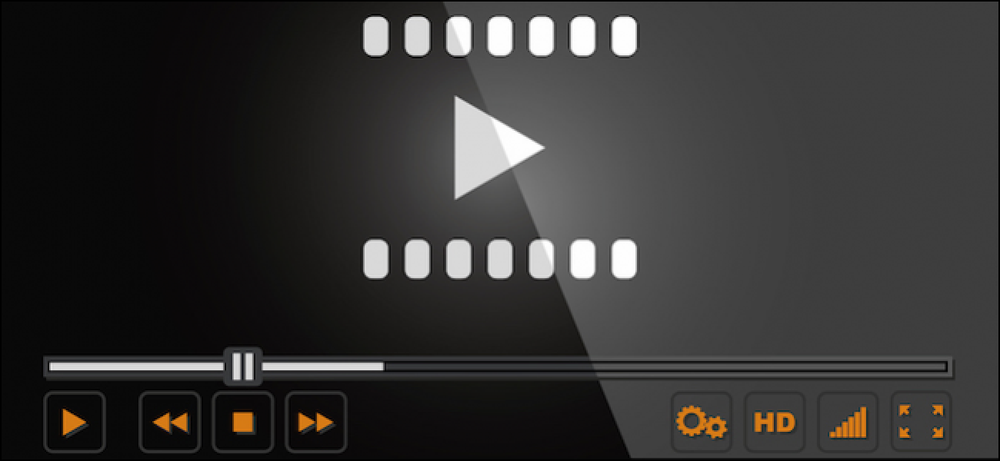Converter o diretório do Windows para a listagem em HTML
Já precisa criar um arquivo HTML que lista todos os arquivos e pastas em um determinado diretório do Windows? Provavelmente não é algo que você precisa fazer com muita frequência, mas é útil de vez em quando.
Por exemplo, se você quiser criar rapidamente uma lista de todos os arquivos e pastas dentro de um diretório do Windows e enviá-lo para alguém em um formato fácil de visualizar. Anteriormente eu tinha escrito sobre como você pode usar a linha de comando ou aplicativos de terceiros para imprimir uma lista de todos os arquivos e pastas em um diretório do Windows, no entanto, essas opções só saída para texto, Word ou Excel.
DirHTML
DirHTML é um programa bacana que praticamente faz a mesma coisa, gerando uma lista recursiva de arquivos e pastas, mas gera como uma tabela HTML com links! Portanto, você pode clicar em qualquer arquivo para abrir o arquivo no navegador da Web ou com qualquer aplicativo padrão desse tipo de arquivo. Isso pode ser muito conveniente para desenvolvedores da Web que trabalham em um site localmente.
Abaixo está o que um diretório listado em HTML parece com a pasta de download no meu computador. Você notará que a saída é um pouco simples e meio que parecendo velha. Isso ocorre porque o programa é antigo e, portanto, a página da web criada parece muito antiga. Se você quiser uma saída mais sofisticada para a listagem do diretório, confira o segundo programa chamado Snap2HTML que menciono abaixo.

Na parte superior estão as âncoras, que são links para todas as pastas dentro do diretório que você especificou. Depois disso, todos os arquivos dentro da pasta raiz e dentro de cada pasta sob a raiz são listados junto com seus atributos básicos de arquivo. Você pode clicar em qualquer um dos arquivos para abri-los.
Depois de baixar o programa, basta executar o dirhtml.exe arquivo e você terá uma janela de configuração como esta:

O programa é altamente configurável, mas você também pode simplesmente escolher a pasta e clicar no Construir botão se você não quiser fazer mais nada. Você pode filtrar com base na extensão do arquivo (Especificação de arquivo) ou por nomes de arquivos.
Debaixo Diversos, você pode especificar os atributos de arquivo que deseja incluir na saída HTML e especificar se deseja usar caminhos totalmente qualificados nos links. Isso é útil se você quiser transferir os arquivos / pastas para outro computador. Você pode copiar a pasta para o outro computador no mesmo caminho, ou seja, C: \ Meus Documentos \ Teste e ainda conseguir clicar nos arquivos na listagem HTML para abri-los.

Debaixo Classificação, você pode escolher classificar os arquivos por nome de arquivo, tamanho, data e extensão.

Você também pode configurar o programa para criar o diretório de forma recursiva ou não. Você pode escolher se deseja todos os links em um arquivo HTML ou criar um arquivo HTML para cada pasta separada.

No geral, é um programa útil para criar rapidamente páginas da Web em HTML para qualquer ramificação de pastas no Windows.
Snap2HTML
O segundo programa, Snap2HTML, não tem tantas opções, mas a saída parece muito melhor. Aqui está a saída HTML para o mesmo diretório de downloads no meu computador:

O programa tem uma interface muito simples e apenas algumas opções. Para executar o programa, basta clicar duas vezes no arquivo Snap2HTML.exe. Como DirHTML, este programa não requer uma instalação.

Primeiro, você escolhe a pasta raiz com a qual deseja iniciar a listagem do diretório. Existem duas opções para incluir arquivos ocultos ou de sistema, se desejar. Você pode mudar o título da página HTML e você pode verificar Habilitar debaixo Vincular arquivos se você quiser que cada arquivo seja um link clicável.
Você pode verificar o Abrir no navegador quando estiver pronto botão e, em seguida, clique Criar instantâneo para gerar a listagem de diretório HTML. Você será solicitado a salvar o arquivo HTML primeiro e, em seguida, ele será aberto no navegador da Web padrão.
Então você tem dois programas que fazem o trabalho. Cada um tem suas próprias vantagens e desvantagens, então sinta-se à vontade para escolher o que melhor se adapte às suas necessidades. Se você tiver alguma dúvida, poste um comentário. Apreciar!